คู่มือผู้ใช้ iPhone
- ยินดีต้อนรับ
-
-
- iPhone รุ่นที่สามารถใช้งานร่วมกับ iOS 18 ได้
- iPhone XR
- iPhone XS
- iPhone XS Max
- iPhone 11
- iPhone 11 Pro
- iPhone 11 Pro Max
- iPhone SE (รุ่นที่ 2)
- iPhone 12 mini
- iPhone 12
- iPhone 12 Pro
- iPhone 12 Pro Max
- iPhone 13 mini
- iPhone 13
- iPhone 13 Pro
- iPhone 13 Pro Max
- iPhone SE (รุ่นที่ 3)
- iPhone 14
- iPhone 14 Plus
- iPhone 14 Pro
- iPhone 14 Pro Max
- iPhone 15
- iPhone 15 Plus
- iPhone 15 Pro
- iPhone 15 Pro Max
- iPhone 16
- iPhone 16 Plus
- iPhone 16 Pro
- iPhone 16 Pro Max
- ข้อมูลพื้นฐานเกี่ยวกับการตั้งค่า
- นำ iPhone มาใช้ในแบบของคุณเอง
- ถ่ายรูปและวิดีโอที่ยอดเยี่ยม
- ติดต่อกับเพื่อนและครอบครัว
- แชร์คุณสมบัติกับครอบครัวของคุณ
- ใช้ iPhone สำหรับชีวิตประจำวันของคุณ
- คำแนะนำของผู้เชี่ยวชาญจากบริการช่วยเหลือของ Apple
-
- มีอะไรใหม่ใน iOS 18
-
- เปลี่ยนเสียงและการสั่น
- ใช้และกำหนดปุ่มแอ็คชั่นเอง
- สร้างหน้าจอล็อคแบบกำหนดเอง
- เปลี่ยนภาพพื้นหลัง
- ปรับความสว่างหน้าจอและค่าสมดุลแสงสี
- เปิดหน้าจอ iPhone ทิ้งไว้เป็นเวลานานขึ้น
- ใช้สแตนด์บาย
- กำหนดขนาดข้อความและการตั้งค่าการซูมเอง
- เปลี่ยนชื่อ iPhone ของคุณ
- เปลี่ยนวันที่และเวลา
- เปลี่ยนภาษาและภูมิภาค
- ใช้และกำหนดศูนย์ควบคุมเอง
- เปลี่ยนเว็บเบราว์เซอร์หรือแอปอีเมลเริ่มต้นของคุณ
- หมุนหน้าจอ iPhone ของคุณ
- กำหนดตัวเลือกการแชร์เอง
-
- ใช้ตัวควบคุมกล้อง
- ใช้ตัวควบคุมกล้องเพื่อเปิดแอปอื่น
- ปรับระดับเสียงของชัตเตอร์
- ปรับการตั้งค่ากล้อง HDR
- บันทึกวิดีโอ
- ถ่ายรูปภาพเชิงมิติพื้นที่และบันทึกวิดีโอเชิงมิติพื้นที่สำหรับ Apple Vision Pro
- เปลี่ยนตัวเลือกการบันทึกเสียงบน iPhone 16 รุ่นต่างๆ
- บันทึกวิดีโอ ProRes
- บันทึกวิดีโอในโหมดภาพยนตร์
- เปลี่ยนแปลงการตั้งค่าการบันทึกวิดีโอ
- บันทึกการตั้งค่ากล้อง
- กำหนดเลนส์บนกล้องหลักและกล้อง Fusion
- เปลี่ยนแปลงการตั้งค่ากล้องขั้นสูง
- ดู แชร์ และพิมพ์รูปภาพ
- ใช้ข้อความในภาพ
- สแกนคิวอาร์โค้ด
-
- เข็มทิศ
-
- เริ่มต้นใช้งาน FaceTime
- สร้างลิงก์ FaceTime
- ถ่าย Live Photo
- เปิดใช้คำบรรยายเสียงสดในสายโทร FaceTime
- ใช้แอปอื่นระหว่างโทรศัพท์
- โทร FaceTime แบบกลุ่ม
- ดูผู้เข้าร่วมในรูปแบบตาราง
- ใช้ SharePlay เพื่อดู ฟัง และเล่นด้วยกัน
- แชร์หน้าจอของคุณในการโทร FaceTime
- ร้องขอหรือให้การควบคุมระยะไกลในการโทร FaceTime
- ใช้งานเอกสารร่วมกันในแอป FaceTime
- ใช้คุณสมบัติการประชุมสายวิดีโอ
- ส่งต่อการโทร FaceTime ไปยังอุปกรณ์ Apple อีกเครื่อง
- เปลี่ยนการตั้งค่า FaceTime แบบวิดีโอ
- เปลี่ยนการตั้งค่า FaceTime แบบเสียง
- เปลี่ยนรูปลักษณ์ของคุณ
- ออกจากการโทรหรือสลับไปใช้แอปข้อความ
- ปิดกั้นและปิดเสียงการโทร FaceTime จากผู้โทรที่ไม่รู้จัก
- แจ้งการโทรว่าเป็นสแปม
-
- เริ่มต้นใช้งาน Freeform
- สร้างบอร์ด Freeform
- วาดหรือเขียนข้อความ
- แก้โจทย์คณิตศาสตร์ที่เขียนด้วยลายมือ
- เพิ่มข้อความในโน้ตแปะ รูปร่าง และกล่องข้อความ
- เพิ่มรูปร่าง เส้น และลูกศร
- เพิ่มไอดะแกรม
- เพิ่มรูปภาพ วิดีโอ และไฟล์อื่นๆ
- ปรับใช้รูปแบบที่สอดคล้องกัน
- จัดวางรายการบนบอร์ด
- นำทางและแสดงตำแหน่ง
- ส่งสำเนาหรือ PDF
- พิมพ์บอร์ด
- แชร์บอร์ดและใช้งานร่วมกัน
- ค้นหาบอร์ด Freeform
- ลบและกู้คืนบอร์ด
- เปลี่ยนการตั้งค่า Freeform
-
- ข้อมูลเบื้องต้นเกี่ยวกับบ้าน
- อัปเกรดเป็นสถาปัตยกรรมบ้านแบบใหม่
- ตั้งค่าอุปกรณ์เสริม
- ควบคุมอุปกรณ์เสริม
- ควบคุมบ้านของคุณโดยใช้ Siri
- ใช้พยากรณ์โครงข่ายไฟฟ้าเพื่อวางแผนการใช้พลังงานของคุณ
- ดูการใช้ไฟฟ้าและอัตราค่าไฟฟ้า
- ตั้งค่า HomePod
- ควบคุมบ้านของคุณจากระยะไกล
- สร้างและใช้บรรยากาศ
- ใช้การทำงานอัตโนมัติ
- ตั้งค่ากล้องรักษาความปลอดภัย
- ใช้การจำใบหน้า
- ปลดล็อคประตูของคุณด้วยกุญแจบ้าน
- กำหนดค่าเราท์เตอร์
- เชิญคนอื่นให้ควบคุมอุปกรณ์เสริม
- เพิ่มบ้านเพิ่มเติม
-
- ดูแผนที่
- สำรวจแผนที่ 3D
-
- รับเส้นทางการเดินทาง
- เปลี่ยนหรือเพิ่มจุดแวะไปยังเส้นทางของคุณ
- ดูภาพรวมเส้นทางหรือรายการของการเลี้ยว
- เปลี่ยนการตั้งค่าสำหรับเสียงบอกเส้นทาง
- รับเส้นทางขับขี่
- รับเส้นทางไปยังรถที่คุณจอดอยู่
- ตั้งค่าเส้นทางยานยนต์ไฟฟ้า
- แจ้งเหตุการณ์จราจร
- รับเส้นทางปั่นจักรยาน
- รับเส้นทางเดิน
- บันทึกการเดินหรือการเดินเขา
- รับเส้นทางโดยสาร
- รับข้อมูลจราจรและข้อมูลสภาพอากาศ
- จองรถรับส่ง
- ประมาณเวลาเดินทางและเวลาที่คาดว่าจะถึง
- ดาวน์โหลดแผนที่ออฟไลน์
- มองไปรอบๆ สถานที่
- เที่ยวชมด้วยทัวร์ Flyover
- ล้างประวัติตำแหน่งที่ตั้ง
- ลบเส้นทางล่าสุด
- เลือกโหมดเดินทางเริ่มต้นและหน่วย
- แจ้งปัญหาเกี่ยวกับแผนที่
-
- ตั้งค่าแอปข้อความ
- เกี่ยวกับ iMessage
- ส่งและตอบกลับข้อความ
- ส่งข้อความผ่านดาวเทียม
- ส่งภายหลัง
- เลิกส่งและแก้ไขข้อความ
- ติดตามข้อความ
- ค้นหา
- ส่งต่อและแชร์ข้อความ
- การสนทนาแบบกลุ่ม
- แชร์หน้าจอ
- ใช้งานโปรเจ็กต์ร่วมกัน
- ใช้แอป iMessage
- ถ่ายและแก้ไขรูปภาพหรือวิดีโอ
- แชร์รูปภาพ ลิงก์ และอื่นๆ
- ส่งสติกเกอร์
- สร้างและส่ง Memoji
- โต้ตอบด้วย Tapback
- ทำให้ข้อความมีสไตล์และเคลื่อนไหว
- วาดและเขียนข้อความ
- ส่งและบันทึก GIF
- ขอ ส่ง และรับการชำระเงิน
- ส่งและรับข้อความเสียง
- แชร์ตำแหน่งที่ตั้งของคุณ
- เปิดใช้หรือปิดใช้การแจ้งว่าได้อ่านแล้ว
- เปลี่ยนการแจ้งเตือน
- ปิดกั้น ฟิลเตอร์ และแจ้งข้อความ
- ลบข้อความและไฟล์แนบ
- กู้คืนข้อความที่ลบไปแล้ว
-
- เริ่มต้นใช้งานโน้ต
- สร้างและจัดรูปแบบโน้ต
- ใช้โน้ตด่วน
- เพิ่มการวาดและลายมือเขียน
- ป้อนสูตรและสมการ
- เพิ่มรูปภาพ วิดีโอ และอื่นๆ
- บันทึกเสียงและถอดเสียง
- สแกนข้อความและเอกสาร
- ใช้งานกับ PDF
- เพิ่มลิงก์
- ค้นหาโน้ต
- จัดระเบียบในโฟลเดอร์
- จัดระเบียบด้วยแท็ก
- ใช้โฟลเดอร์อัจฉริยะ
- แชร์และใช้งานร่วมกัน
- ส่งออกหรือพิมพ์โน้ต
- ล็อคโน้ต
- เพิ่มหรือเอาบัญชีออก
- เปลี่ยนมุมมองโน้ต
- เปลี่ยนการตั้งค่าของแอปโน้ต
-
- ใช้รหัสผ่าน
- ค้นหารหัสผ่านของคุณสำหรับเว็บไซต์หรือแอป
- เปลี่ยนรหัสผ่านสำหรับเว็บไซต์หรือแอป
- เอารหัสผ่านออก
- กู้คืนรหัสผ่านที่ลบไปแล้ว
- สร้างรหัสผ่านสำหรับเว็บไซต์หรือแอป
- ใช้พาสคีย์เพื่อลงชื่อเข้าแอปและเว็บไซต์
- ลงชื่อเข้าด้วย Apple
- แชร์รหัสผ่าน
- ป้อนรหัสผ่านที่ปลอดภัยสูงโดยอัตโนมัติ
- เปลี่ยนรหัสผ่านที่ปลอดภัยต่ำหรือถูกลดหย่อนความปลอดภัย
- ดูรหัสผ่านและข้อมูลที่เกี่ยวข้องของคุณ
- ค้นหาและแชร์รหัสผ่าน Wi-Fi ของคุณ
- แชร์รหัสผ่านอย่างปลอดภัยด้วย AirDrop
- ทำให้รหัสผ่านของคุณมีบนอุปกรณ์ทุกเครื่องของคุณ
- ป้อนรหัสการตรวจสอบยืนยันโดยอัตโนมัติ
- ป้อนรหัส SMS โดยอัตโนมัติ
- ลงชื่อเข้าด้วยความท้าทาย CAPTCHA ที่น้อยลง
- ใช้การตรวจสอบสิทธิ์สองปัจจัย
- ใช้กุญแจความปลอดภัย
-
- โทรออก
- เปลี่ยนการตั้งค่าโทรศัพท์ของคุณ
- ดูและลบประวัติการโทร
- รับสายหรือปฏิเสธสายโทรเข้า
- ขณะคุยโทรศัพท์
- ประชุมสายหรือโทรแบบสามสายบน iPhone
- ตั้งค่าวอยซ์เมล
- ตรวจสอบวอยซ์เมล
- เปลี่ยนเสียงตอบรับวอยซ์เมลและการตั้งค่า
- เลือกเสียงเรียกเข้าและการสั่น
- โทรออกโดยใช้ Wi-Fi
- ตั้งค่าการโอนสาย
- ตั้งค่าสายเรียกซ้อน
- ปิดกั้นหรือหลีกเลี่ยงสายโทรที่ไม่ต้องการ
-
- เริ่มต้นใช้งานรูปภาพ
- ดูรูปภาพและวิดีโอ
- ดูข้อมูลรูปภาพและวิดีโอ
- กำหนดแอปรูปภาพเอง
- ฟิลเตอร์และเรียงคลังรูปภาพ
- สำรองข้อมูลของคุณด้วย iCloud
- ลบหรือซ่อนรูปภาพและวิดีโอ
- ค้นหารูปภาพและวิดีโอ
- รับคำแนะนำภาพพื้นหลัง
- สร้างสติกเกอร์จากรูปภาพของคุณ
- ทำสำเนาและคัดลอกรูปภาพและวิดีโอ
- รวมรูปภาพและวิดีโอซ้ำ
- นำเข้าและส่งออกรูปภาพและวิดีโอ
- พิมพ์รูปภาพ
-
- เริ่มต้นใช้งานเตือนความจำ
- ตั้งค่าเตือนความจำ
- สร้างรายการของที่ต้องซื้อ
- เพิ่มรายละเอียด
- ทำรายการให้เสร็จและเอารายการออก
- แก้ไขและจัดระเบียบลิสต์
- ค้นหาลิสต์ของคุณ
- จัดระเบียบหลายลิสต์
- แท็กรายการ
- ใช้ลิสต์อัจฉริยะ
- แชร์และใช้งานร่วมกัน
- พิมพ์ลิสต์
- ทำงานกับแม่แบบ
- เพิ่มหรือเอาบัญชีออก
- เปลี่ยนการตั้งค่าเตือนความจำ
-
- ท่องเว็บ
- ค้นหาเว็บไซต์
- ดูไฮไลท์
- กำหนดการตั้งค่า Safari ของคุณเอง
- เปลี่ยนเค้าโครง
- สร้างโปรไฟล์ Safari หลายไฟล์
- ใช้ Siri เพื่อฟังหน้าเว็บ
- คั่นหน้าเว็บไซต์
- บันทึกหน้าเป็นรายการอ่าน
- ค้นหาลิงก์ที่แชร์กับคุณ
- ใส่คำอธิบายประกอบและบันทึกหน้าเว็บเป็น PDF
- กรอกแบบฟอร์มโดยอัตโนมัติ
- รับส่วนขยาย
- ล้างแคชและคุกกี้ของคุณ
- เปิดใช้งานคุกกี้
- คำสั่งลัด
- เคล็ดลับ
-
- ทำงานบนอุปกรณ์ทุกเครื่องโดยใช้ความต่อเนื่อง
- ใช้ iPhone ของคุณจาก Mac ของคุณ
- รับการแจ้งเตือน iPhone บน Mac ของคุณ
- ใช้ AirDrop เพื่อส่งรายการไปยังอุปกรณ์ที่อยู่ใกล้เคียง
- ส่งต่องานระหว่างอุปกรณ์
- คัดลอกและวางระหว่างอุปกรณ์
- สตรีมวิดีโอและเสียงจาก iPhone ของคุณ
- อนุญาตสายโทรศัพท์และข้อความตัวอักษรบน iPad และ Mac ของคุณ
- แชร์การเชื่อมต่อกับอินเทอร์เน็ตของคุณด้วยฮอตปอตส่วนบุคคล
- ใช้ iPhone เป็นเว็บแคม
- แทรกภาพสเก็ตช์ รูปภาพ และภาพสแกนบน Mac
- เริ่ม SharePlay ทันที
- เชื่อมต่อ iPhone และคอมพิวเตอร์ของคุณด้วยสาย
-
- ข้อมูลเบื้องต้นเกี่ยวกับ CarPlay
- เชื่อมต่อกับ CarPlay
- ใช้ Siri
- ใช้ตัวควบคุมในรถของคุณ
- รับเส้นทางแบบเลี้ยวต่อเลี้ยว
- แจ้งเหตุการณ์จราจร
- เปลี่ยนมุมมองแผนที่
- โทรออก
- เล่นเพลง
- ดูปฏิทินของคุณ
- ส่งและรับข้อความตัวอักษร
- อ่านข้อความตัวอักษรขาเข้า
- เล่นพ็อดคาสท์
- เล่นหนังสือเสียง
- ฟังข่าวสาร
- ควบคุมบ้านของคุณ
- ใช้แอปอื่นด้วย CarPlay
- จัดเรียงไอคอนต่างๆ ใหม่บนหน้าโฮมของ CarPlay
- เปลี่ยนการตั้งค่าใน CarPlay
-
- เริ่มต้นด้วยคุณสมบัติการช่วยการเข้าถึง
- ใช้คุณสมบัติการช่วยการเข้าถึงในระหว่างการตั้งค่า
- เปลี่ยนการตั้งค่าการช่วยการเข้าถึงสำหรับ Siri
- เปิดใช้หรือปิดใช้คุณสมบัติการช่วยการเข้าถึงอย่างรวดเร็ว
-
- ภาพรวมของคุณสมบัติการช่วยการเข้าถึงสำหรับการมองเห็น
- ซูมเข้า
- ดูข้อความที่คุณกำลังอ่านหรือป้อนในเวอร์ชั่นที่ใหญ่กว่า
- เปลี่ยนสีหน้าจอ
- ทำให้อ่านข้อความง่ายขึ้น
- ลดการเคลื่อนไหวบนหน้าจอ
- ใช้ iPhone อย่างสะดวกสบายยิ่งขึ้นในขณะโดยสารรถยนต์
- กำหนดการตั้งค่าภาพเฉพาะแอป
- ฟังสิ่งที่อยู่บนหน้าจอหรือที่ถูกป้อน
- ฟังคำบรรยายเสียง
- ปรับการตั้งค่า CarPlay
-
- เปิดใช้แล้วฝึกหัดใช้ VoiceOver
- เปลี่ยนการตั้งค่า VoiceOver ของคุณ
- ใช้คำสั่งนิ้ว VoiceOver
- สั่งงาน iPhone เมื่อ VoiceOver เปิดอยู่
- ควบคุม VoiceOver โดยใช้ตัวหมุน
- ใช้แป้นพิมพ์บนหน้าจอ
- เขียนด้วยนิ้วของคุณ
- ปิดหน้าจออยู่เสมอ
- ใช้ VoiceOver กับแป้นพิมพ์ภายนอก
- ใช้เครื่องแสดงผลอักษรเบรลล์
- ป้อนอักษรเบรลล์บนหน้าจอ
- กำหนดคำสั่งนิ้วและคำสั่งลัดแป้นพิมพ์เอง
- ใช้ VoiceOver กับอุปกรณ์ตัวชี้
- รับคำอธิบายของสิ่งรอบข้างคุณแบบสดๆ
- ใช้ VoiceOver ในแอปต่างๆ
-
- ภาพรวมของคุณสมบัติการช่วยการเข้าถึงสำหรับการเคลื่อนไหว
- ใช้ AssistiveTouch
- ปรับการตอบสนองต่อการสัมผัสของคุณของ iPhone
- การแตะด้านหลัง
- ใช้การดึงจอลงเพื่อแตะ
- การรับสายอัตโนมัติ
- ปิดใช้การสั่น
- เปลี่ยนการตั้งค่า Face ID และการตั้งใจมอง
- ใช้การสั่งการด้วยเสียง
- ใช้คำสั่งการสั่งการด้วยเสียงกับ CarPlay
- ปรับปุ่มด้านข้างหรือปุ่มโฮม
- ปรับการตั้งค่าการช่วยการเข้าถึงสำหรับตัวควบคุมกล้อง
- ใช้ปุ่มต่างๆ ของ Apple TV Remote
- ปรับการตั้งค่าตัวชี้
- ปรับการตั้งค่าแป้นพิมพ์
- ควบคุม iPhone ด้วยแป้นพิมพ์ภายนอก
- ปรับการตั้งค่า AirPods
- เปิดใช้การสะท้อนหน้าจอ Apple Watch
- ควบคุมอุปกรณ์ Apple ที่อยู่ใกล้เคียง
- ควบคุม iPhone ด้วยการเคลื่อนไหวของดวงตาของคุณ
-
- ภาพรวมของคุณสมบัติการช่วยการเข้าถึงสำหรับการได้ยิน
- ใช้อุปกรณ์รับฟัง
- ใช้ฟังสด
- ใช้การจำเสียง
- ตั้งค่าและใช้ RTT และ TTY
- กะพริบไฟแสดงสถานะสำหรับการแจ้งเตือน
- ปรับการตั้งค่าเสียง
- เล่นเสียงเบื้องหลัง
- แสดงคำบรรยายและคำบรรยายภาพ
- แสดงข้อความถอดเสียงสำหรับข้อความอินเตอร์คอม
- รับคำบรรยายเสียงสดของเสียงพูด
- เล่นเพลงด้วยการแตะ พื้นผิว และอื่นๆ
- รับการแจ้งเตือนเกี่ยวกับแตรรถยนต์และไซเรนใน CarPlay
-
- ควบคุมสิ่งที่คุณแชร์
- เปิดใช้คุณสมบัติหน้าจอล็อค
- ทำให้บัญชี Apple ของคุณปลอดภัย
- สร้างและจัดการที่อยู่สำหรับซ่อนอีเมลของฉัน
- ปกป้องการท่องเว็บของคุณด้วย iCloud Private Relay
- ใช้ที่อยู่เครือข่ายส่วนตัว
- ใช้การปกป้องข้อมูลขั้นสูง
- ใช้โหมดล็อคดาวน์
- ใช้การปกป้องอุปกรณ์เมื่อถูกขโมย
- รับคำเตือนเกี่ยวกับเนื้อหาที่ละเอียดอ่อน
- ใช้การตรวจสอบยืนยันรหัสผู้ติดต่อ
-
- ข้อมูลด้านความปลอดภัยที่สำคัญ
- ข้อมูลด้านการดูแลที่สำคัญ
- ค้นหาแหล่งข้อมูลเพิ่มเติมเกี่ยวกับซอฟต์แวร์และบริการ
- แถลงการณ์การปฏิบัติตามกฎเกณฑ์ของ FCC
- แถลงการณ์การปฏิบัติตามกฎเกณฑ์ของ ISED Canada
- ข้อมูลแถบความถี่กว้างยิ่งยวด
- ข้อมูลเกี่ยวกับเลเซอร์คลาส 1
- Apple กับสิ่งแวดล้อม
- ข้อมูลด้านการกำจัดและการรีไซเคิล
- การแก้ไข iOS โดยไม่ได้รับอนุญาต
- ลิขสิทธิ์
ข้อมูลเบื้องต้นเกี่ยวกับข้อมูลสุขภาพบน iPhone
แอปสุขภาพจะจัดเก็บข้อมูลสุขภาพของคุณจาก iPhone, iPad และ Apple Watch รวมถึงข้อมูลสุขภาพจากแอปและอุปกรณ์ที่เชื่อมต่อของบริษัทอื่นที่ใช้งานร่วมกันได้อย่างปลอดภัย คุณยังสามารถป้อนข้อมูลเกี่ยวกับข้อมูลต่างๆ เช่น ข้อมูลขนาดร่างกาย อาการ รอบการมีประจำเดือน และอื่นๆ ด้วยตัวเองได้อีกด้วย
Siri: บนรุ่นที่รองรับ ให้ลองพูดว่า: “อัตราการเต้นของหัวใจของฉันอยู่ที่เท่าไหร่” หรือ “ฉันเดินไปเท่าไหร่แล้ววันนี้” ไม่ได้มีในทุกภาษาหรือภูมิภาค เรียนรู้วิธีใช้ Siri
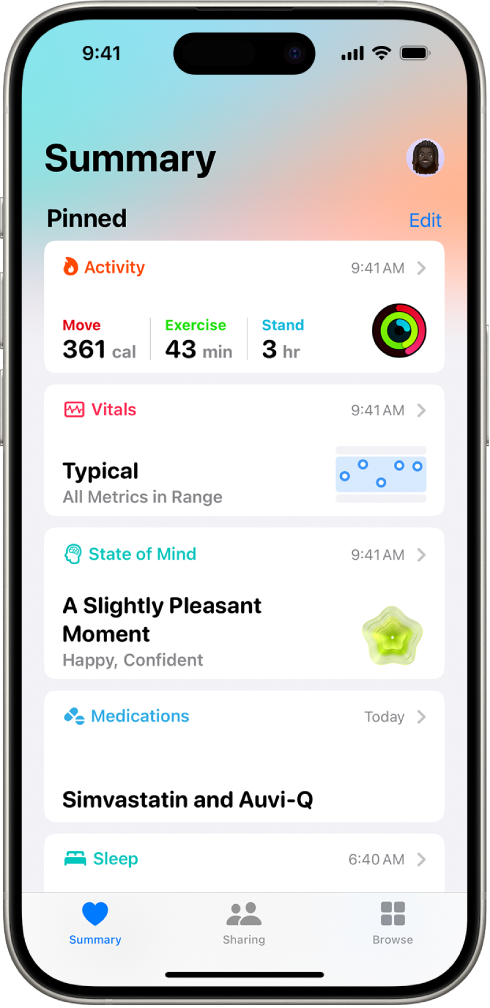
ข้อมูลสุขภาพจาก iPhone
iPhone จะจัดเก็บและวิเคราะห์ข้อมูลสุขภาพที่สำคัญต่างๆ โดยอัตโนมัติ ซึ่งรวมถึงข้อมูลต่อไปนี้:
ก้าวเดิน จำนวนชั้นของบันได และข้อมูลการเดินอื่นๆ: เซ็นเซอร์ในตัวบน iPhone เก็บข้อมูลจำนวนก้าวที่คุณเดิน จำนวนชั้นของบันไดที่คุณขึ้น ความเร็วการเดินของคุณ และอื่นๆ คุณสามารถเลือกหาไฮไลท์ แนวโน้ม และรายละเอียดเกี่ยวกับข้อมูลนี้ในหมวดหมู่กิจกรรมในแอปสุขภาพได้
ข้อมูลการเคลื่อนไหว: iPhone จะจัดเก็บข้อมูลการวัดการเคลื่อนไหวที่สำคัญ เช่น การเดินไม่สมดุล ช่วงเวลาที่เท้าทั้งสองรับน้ำหนักนานขึ้น และอื่นๆ เมื่อเวลาผ่านไป เมื่อคุณเดินโดยใส่ iPhone ไว้ในกระเป๋าหรือใส่ไว้ใกล้กับเอวของคุณ การวัดเหล่านี้จะถูกใช้ในการคำนวณและบันทึกความมั่นคงในการเดินของคุณ คุณสามารถเลือกหาข้อมูลนี้ได้ในหมวดหมู่การเคลื่อนไหว คุณยังสามารถรับการแจ้งเตือนและแชร์การแจ้งเตือนของคุณกับคนอื่นได้อีกด้วยหากความมั่นคงในการเดินของคุณอยู่ในระดับต่ำพอที่จะทำให้คุณมีความเสี่ยงที่จะล้มมากขึ้นใน 12 เดือนถัดไป
ระดับเสียงหูฟัง: การวัดระดับเสียงจาก AirPods, EarPods หรือหูฟังอื่นที่ใช้งานร่วมกันได้ที่เชื่อมต่ออยู่จะถูกจัดเก็บในสุขภาพโดยอัตโนมัติ คุณสามารถตรวจสอบข้อมูลนี้ได้ในหมวดหมู่การได้ยินเพื่อช่วยให้คุณทำความเข้าใจพฤติกรรมการฟังหูฟังของคุณ
ประวัติการนอนหลับ: ถ้าคุณตั้งค่ากำหนดเวลานอนหลับในสุขภาพ iPhone จะประมาณช่วงเวลาที่คุณปิดไฟเข้านอน คุณสามารถตรวจสอบข้อมูลนี้ได้ในหมวดหมู่การนอนหลับเพื่อช่วยให้คุณนอนหลับตามเป้าหมายการนอนหลับของคุณ
บันทึกสุขภาพจากผู้ให้บริการด้านการดูแลสุขภาพของคุณ: คุณสามารถตั้งค่าการดาวน์โหลดบันทึกสุขภาพอย่างปลอดภัยและอัตโนมัติเกี่ยวกับภูมิแพ้ อาการทางการแพทย์ การทานยา และอื่นๆ จากองค์กรด้านสุขภาพที่รองรับได้ (ไม่ได้มีในทุกประเทศหรือภูมิภาค) คุณสามารถเลือกหาบันทึกเหล่านี้ได้ในสุขภาพ
ข้อมูลสุขภาพจาก Apple Watch
หลังจากที่คุณจับคู่ iPhone กับ Apple Watch แล้ว การวัดอัตราการเต้นของหัวใจและออกซิเจนในเลือดจะถูกส่งจาก Apple Watch เป็นระยะๆ ไปยังสุขภาพโดยอัตโนมัติ ซึ่งคุณสามารถเลือกหาไฮไลท์ แนวโน้ม และรายละเอียดได้ในหมวดหมู่หัวใจและการหายใจ คุณยังสามารถตั้งค่า Apple Watch ให้ส่งข้อมูลเพิ่มเติมไปยังแอปสุขภาพ รวมถึงข้อมูลต่อไปนี้ได้ด้วย:
นาทีในการออกกำลังกายและตัวชี้วัดกิจกรรมอื่น: คุณสามารถดูตัวชี้วัดเหล่านี้ในหมวดหมู่กิจกรรมได้ในแอปสุขภาพบน iPhone
ประวัติของเวลาในแสงช่วงกลางวัน (Apple Watch SE รุ่นที่ 2, Apple Watch Series 6 ขึ้นไป และ Apple Watch Ultra ทุกรุ่น): เซ็นเซอร์แสงรอบข้างใน Apple Watch จะวัดระยะเวลาที่คุณใช้ในแสงช่วงกลางวัน คุณสามารถดูรายละเอียดในหมวดหมู่ข้อมูลอื่นในแอปสุขภาพบน iPhone ได้
การแจ้งเตือนเกี่ยวกับอัตราการหัวใจเต้นเร็วหรือช้า คาร์ดิโอฟิตเนสระดับต่ำ (watchOS 7.2 ขึ้นไป) และจังหวะการเต้นของหัวใจที่ไม่สม่ำเสมอ (ไม่ได้มีในทุกประเทศหรือภูมิภาค): คุณสามารถดูรายละเอียดเกี่ยวกับการแจ้งเตือนเหล่านี้ได้ในหมวดหมู่หัวใจ
ระดับเสียงรบกวนจากสภาพแวดล้อมและการแจ้งเตือนเกี่ยวกับเสียงดัง: คุณสามารถดูรายละเอียดเกี่ยวกับเสียงรบกวนในสภาพแวดล้อมของคุณได้ในหมวดหมู่การได้ยิน
ตัวชี้วัดสุขภาพตอนกลางคืนในแอปสัญญาณชีพ: คุณสามารถดูตัวชี้วัดสุขภาพตอนกลางคืน เช่น อัตราการเต้นของหัวใจ อัตราการหายใจ อุณหภูมิข้อมือ ออกซิเจนในเลือด และระยะเวลานอนหลับ เพื่อทำความเข้าใจสถานะสุขภาพของคุณในแต่ละวันให้ดียิ่งขึ้นได้ ถ้าคุณสวมใส่ Apple Watch ของคุณเข้านอนเป็นเวลาหลายคืน แอปสัญญาณชีพจะสร้างช่วงปกติของตัวชี้วัดสุขภาพแต่ละตัวของคุณ ถ้าตัวชี้วัดหลายตัวอยู่นอกช่วงปกติของคุณ คุณจะได้รับการแจ้งเตือนพร้อมกับบริบทสำหรับปัจจัยที่อาจเกี่ยวข้อง เช่น การทานยาหรืออาการเจ็บป่วย คุณสามารถดูรายละเอียดเกี่ยวกับสัญญาณชีพตอนกลางคืนของคุณได้ในหมวดหมู่สัญญาณชีพ
ประวัติการล้มอย่างรุนแรง (Apple Watch SE และ Apple Watch Series 4 ขึ้นไป): ในหมวดหมู่ข้อมูลอื่นๆ คุณสามารถดูรายละเอียดต่างๆ เกี่ยวกับจำนวนครั้งที่ล้มได้
ในการเรียนรู้เพิ่มเติมเกี่ยวกับข้อมูลสุขภาพจาก Apple Watch ให้ดูที่เริ่มต้นใช้งานคุณสมบัติสุขภาพ, เวลาที่ใช้ในแสงช่วงกลางวัน, วัดระดับเสียงรบกวน, ติดตามสัญญาณชีพของคุณ และจัดการการตรวจจับการล้มในคู่มือผู้ใช้ Apple Watch
ข้อมูลสุขภาพจากแอปและอุปกรณ์อื่น
ขณะที่คุณตั้งค่าแอปสุขภาพและฟิตเนสที่คุณดาวน์โหลดจาก App Store ให้ทำตามขั้นตอนบนหน้าจอของแอปนั้นเพื่อช่วยให้แอปสามารถแชร์ข้อมูลกับแอปสุขภาพได้
ในการจัดเก็บข้อมูลจากอุปกรณ์ต่างๆ เช่น เครื่องวัดความดันโลหิตและเครื่องชั่งน้ำหนัก ให้ทำตามขั้นตอนการตั้งค่าของอุปกรณ์นั้น อุปกรณ์ Bluetooth® ต้องจับคู่กับ iPhone
หมายเหตุ: คุณสามารถเปลี่ยนแปลงสิทธิ์ของข้อมูลสุขภาพสำหรับแอปและอุปกรณ์ได้ตลอดเวลา
ข้อมูลที่คุณเพิ่มด้วยตัวเอง
คุณสามารถป้อนข้อมูลเกี่ยวกับรอบการมีประจำเดือนของคุณ การทานยา ขนาดร่างกาย และอื่นๆ ด้วยตัวเองได้
เพิ่มข้อมูลเกี่ยวกับรอบการมีประจำเดือนของคุณ: เมื่อบันทึกข้อมูลรอบการมีประจำเดือน คุณสามารถรับการคาดคะเนการมีประจำเดือนและช่วงไข่สุกได้ ให้ดูที่บันทึกข้อมูลรอบการมีประจำเดือนในแอปสุขภาพ
เพิ่มการทานยา วิตามิน และอาหารเสริมของคุณ: เมื่อเพิ่มรายการเหล่านี้แล้ว คุณสามารถรับการเตือนการทานยาและเรียนรู้เพิ่มเติมเกี่ยวกับการทานยาเหล่านั้นได้ ให้ดูที่ติดตามการทานยาของคุณในแอปสุขภาพ
ตั้งค่ากำหนดเวลานอนหลับ: การกำหนดเวลาประจำสำหรับเข้านอนและตื่นนอนสามารถช่วยให้คุณบรรลุเป้าหมายการนอนหลับของคุณได้ ให้ดูที่ตั้งค่ากำหนดเวลาโฟกัสในเวลานอนหลับในสุขภาพ
เพิ่มข้อมูลไปยังข้อมูลทางการแพทย์: คุณสามารถระบุข้อมูลเกี่ยวกับอาการทางการแพทย์ การทานยา รายชื่อติดต่อฉุกเฉิน และอื่นๆ ในข้อมูลทางการแพทย์ฉุกเฉินได้อีกด้วย ผู้ปฏิบัติการฉุกเฉินเบื้องต้นและผู้อื่นสามารถดูข้อมูลสำคัญนี้ได้โดยตรงบน iPhone แม้ในขณะที่ล็อคอยู่ ให้ดูที่ตั้งค่าและดูข้อมูลทางการแพทย์ของคุณ
เพิ่มข้อมูลไปยังหมวดหมู่สุขภาพอื่นๆ: แตะ เลือกหา ที่ด้านล่างสุดของสุขภาพ แตะที่หมวดหมู่ แล้วแตะ
 สำหรับข้อมูลที่คุณต้องการอัปเดต แล้วแตะ เพิ่มข้อมูล ที่ด้านขวาบนสุด
สำหรับข้อมูลที่คุณต้องการอัปเดต แล้วแตะ เพิ่มข้อมูล ที่ด้านขวาบนสุด
สิ่งสำคัญ: iPhone, iPad และ Apple Watch ไม่ใช่อุปกรณ์ทางการแพทย์ ให้ดูที่ข้อมูลด้านความปลอดภัยที่สำคัญสำหรับ iPhone